Jeśli korzystacie z Facebook Messengera, to z pewnością nie jeden raz przez przypadek wysłaliście komuś ikonę łapki w górę lub tzw. „lajka”. Przycisk z ikoną emoji znajduje się tuż obok pola wpisywania wiadomości. Jeśli irytuje Cię łapka w górę, to możecie ją w prosty sposób zmienić na inną ikonę emoji.
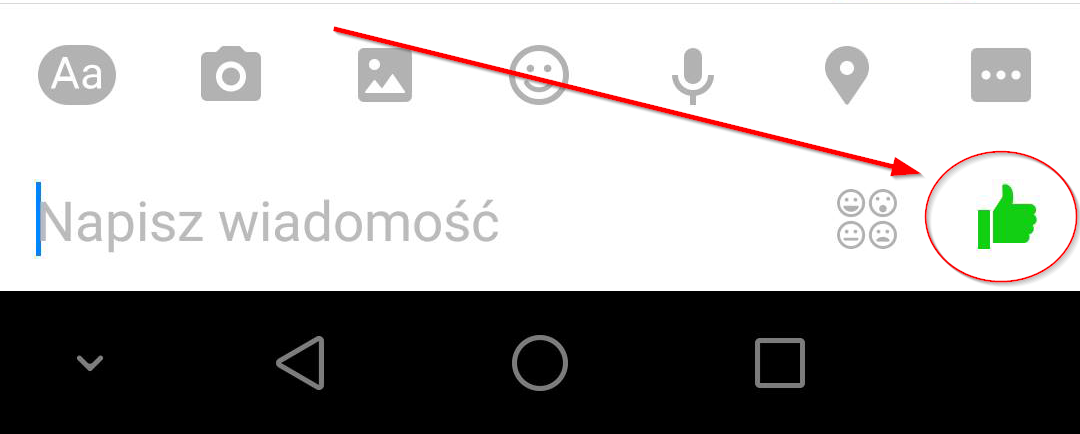
Ikona z „lajkiem” jest umieszczona w miejscu, w którym znajduje się również przycisk wysyłania wiadomości na Facebook Messengerze. Jeśli przez przypadek stukniemy dwa razy palcem w to samo miejsce, to wyślemy dodatkowo ikonę łapki w górę – zdarza się to dość często, a przecież taka ikona nie zawsze jest adekwatna do sytuacji. Istnieje jednak możliwość zmiany emoji dla każdej konwersacji z osobna, dzięki czemu możemy zastąpić przycisk z „lajkiem” na coś zupełnie innego. Zobacz, jak to zrobić.
Jak zmienić emoji dla konwersacji w Facebooku
Ikona może być odmienna dla każdej konwersacji, co pozwala ustawić unikatową ikonę dla każdego znajomego. Zmienione emoji będzie widoczne zarówno w Facebook Messengerze na urządzeniu mobilnym jak również w trakcie rozmowy na komputerze w okienku czatu Facebooka. Póki co jednak samej zmiany możemy dokonać tylko za pomocą aplikacji mobilnej Facebook Messenger na smartfonie lub tablecie.
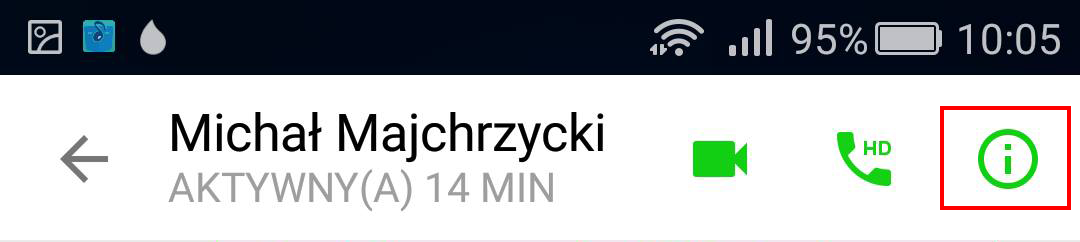
Aby to zrobić, należy uruchomić Messengera, a następnie wejść do rozmowy, w której chcemy zmienić emoji. Następnie musimy wejść do opcji wybranej rozmowy – w tym celu dotykamy palcem ikony „i” w górnym prawym rogu.
Pojawią się różnego rodzaju opcje związane z naszą konwersacją z wybranym znajomym – możemy tu zmienić kolory rozmowy oraz ustawić pseudonimy. My wybieramy jednak opcję „Emoji”, aby zmodyfikować ikonę łapki w górę.
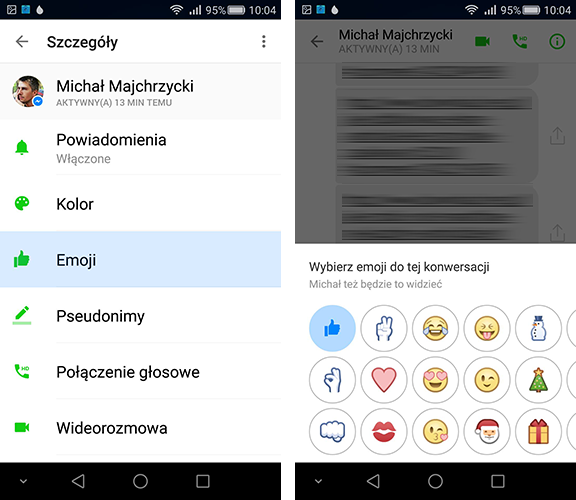
Po wybraniu tej opcji pojawi się siatka ikonek – możemy tu wybrać dowolną ikonę, która posłuży jako emoji dla wybranej rozmowy. Wystarczy zaznaczyć ją na liście, a ikona łapki w górę od razu zostanie zmieniona na inną.
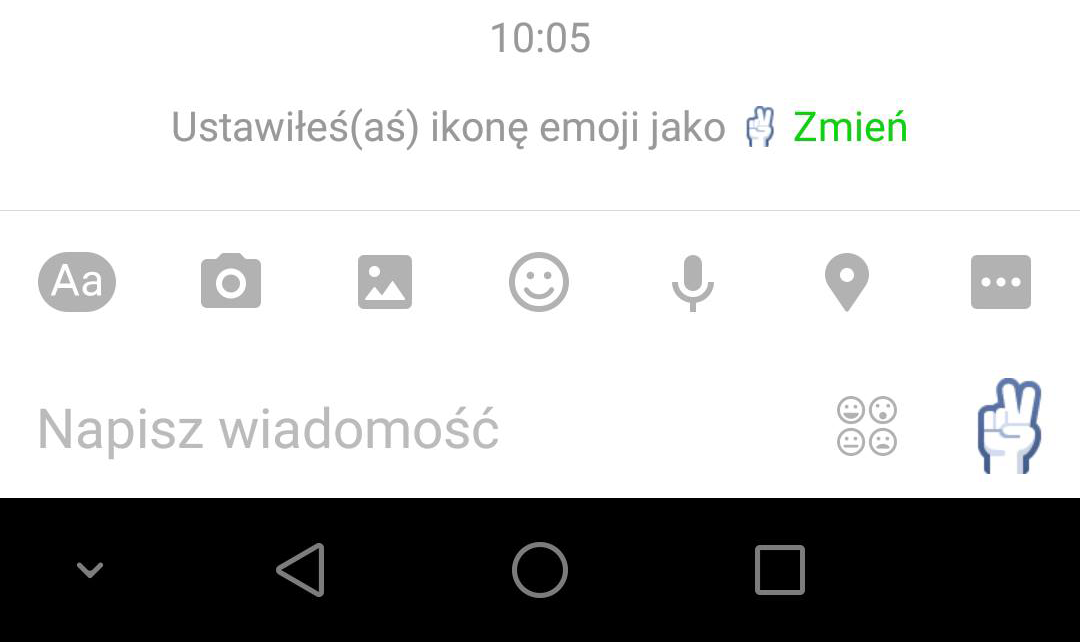
Warto zwrócić uwagę na jedną rzecz – nową ikonę ustawiamy dla całej konwersacji ze znajomym i jest ona widoczna i używana także przez niego. Mówiąc krótko: ustawiamy wspólne emoji, które obowiązuje obie strony konwersacji. Każdy ze znajomych może w dowolnej chwili zmienić ikonę na inną.
